win10操作系统是目前使用用户最多的操作系统。其中win10系统自带的ie浏览器很多小伙伴觉得不太适用就把他给删了,等到想要重装回来却不知道怎么操作。那么今天小编就来教教大家win10 ie重装怎么操作,下面就让我们一起来看看吧!
win10 ie重装的方法:
1、点击桌面左下角搜索图标,输入控制面板,点击进入。
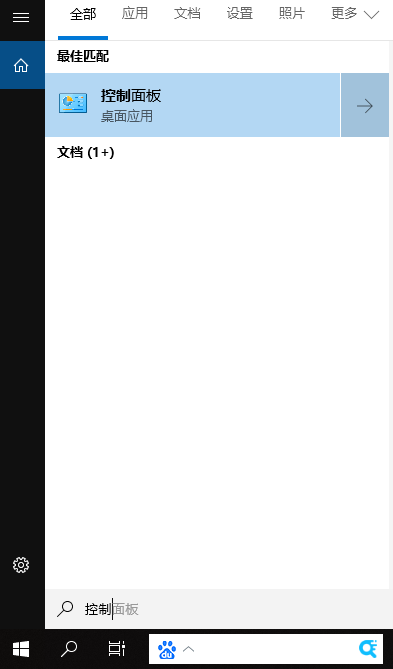
2、点击“程序和功能”进入。
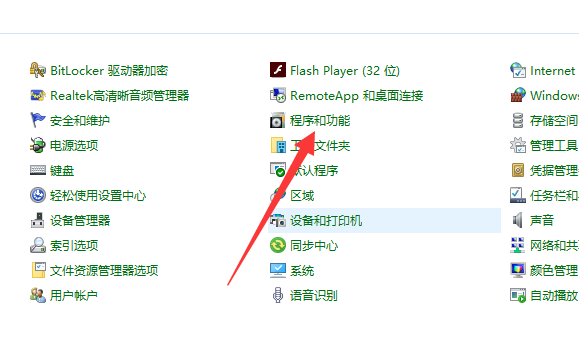
3、选择“启用或关闭Windows功能”进入下一步。
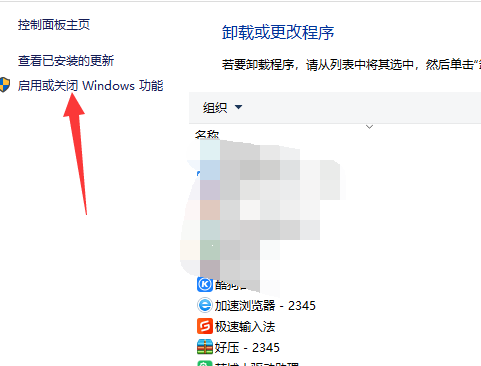
4、找到并且勾选“Internet Explorer 11”,接着弹出一个确认窗口,点击“是”即可。
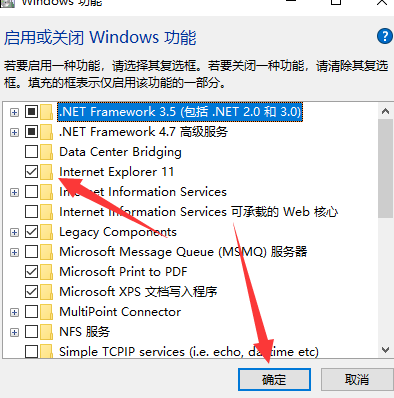
以上就是win10 ie重装怎么操作的方法啦!

win10操作系统是目前使用用户最多的操作系统。其中win10系统自带的ie浏览器很多小伙伴觉得不太适用就把他给删了,等到想要重装回来却不知道怎么操作。那么今天小编就来教教大家win10 ie重装怎么操作,下面就让我们一起来看看吧!
win10 ie重装的方法:
1、点击桌面左下角搜索图标,输入控制面板,点击进入。
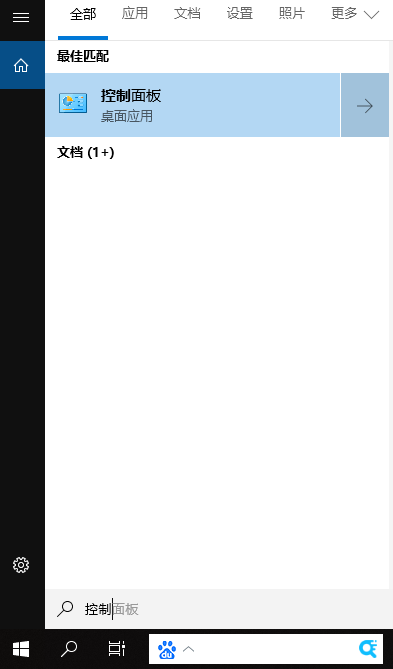
2、点击“程序和功能”进入。
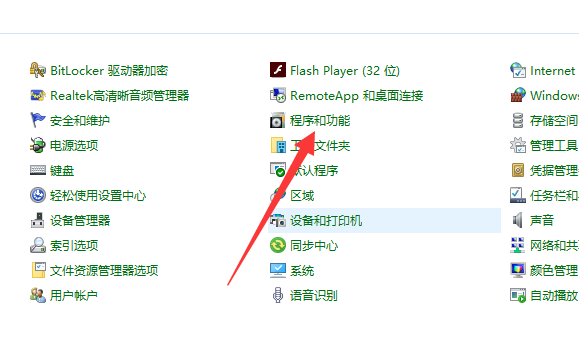
3、选择“启用或关闭Windows功能”进入下一步。
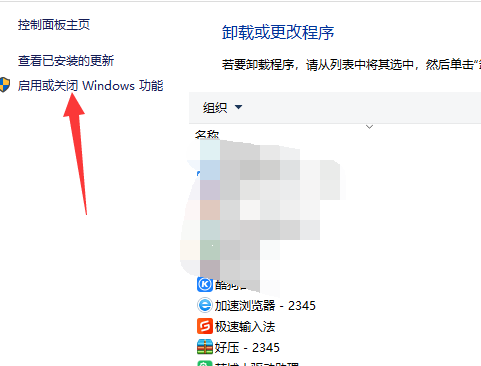
4、找到并且勾选“Internet Explorer 11”,接着弹出一个确认窗口,点击“是”即可。
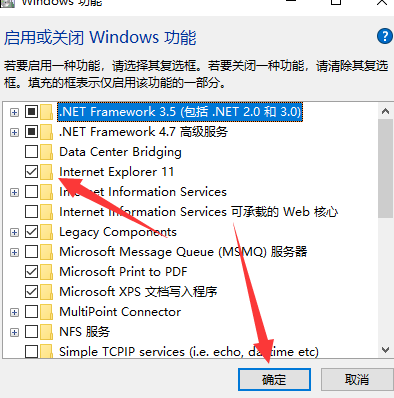
以上就是win10 ie重装怎么操作的方法啦!




